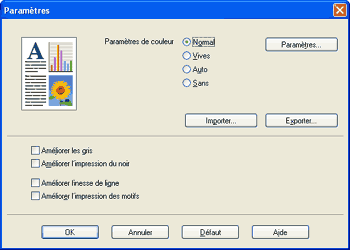Importer Vous pouvez régler la configuration d'impression d'une image spécifique en cliquant sur Paramètres. Une fois les paramètres d'image définis, tels que la luminosité et le contraste, vous pouvez les importer en tant que fichier de configuration d'impression. La fonction Exporter permet de créer un fichier de configuration d'impression à partir des paramètres actuels. |